火狐浏览器使用微软雅黑字体方法
时间:2020-06-07 12:29:48 作者:无名 浏览量:52
火狐浏览器Mozilla Firefox是一款开放源码自由的,多平台浏览器如Windows、Mac OS X及GNU/Linux等,火狐浏览器体积小速度快,还可标签式浏览,自定制工具栏,快速而方便的侧栏等,非常自由有一些很好奇微软雅黑字体在FireFox运用方法,下面小编就教大家怎么做,相信对大家一定会有所帮助的。
微软雅黑字体在FireFox运用方法
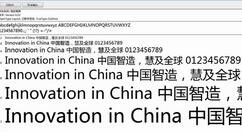
打开开始菜单或者在桌面快捷方式找到火狐浏览器Mozilla Firefox,点击打开
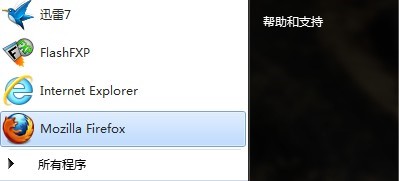
火狐浏览器Mozilla Firefox使用微软雅黑字体方法图2
看到火狐浏览器Mozilla Firefox的主界面,在左上方点击有“FireFox”字样的按钮
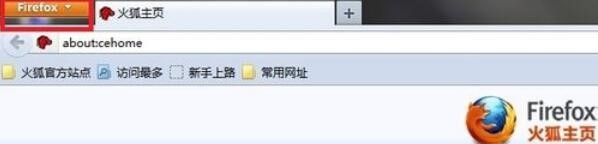
火狐浏览器Mozilla Firefox使用微软雅黑字体方法图3
火狐浏览器Mozilla Firefox弹出的菜单中依次选择“选项”,再选择“选项”
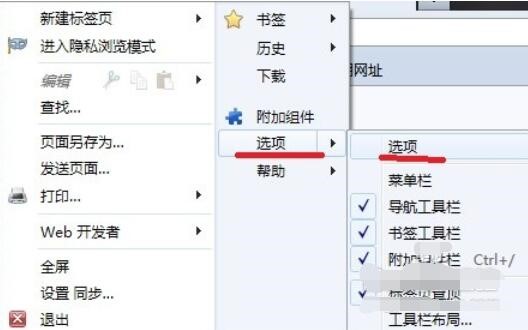
火狐浏览器Mozilla Firefox使用微软雅黑字体方法图4
这时会看到FireFox的选项设置窗口,默认显示的是常规选项卡对应的窗口,我们手动点击切换到“内容”这个选项卡
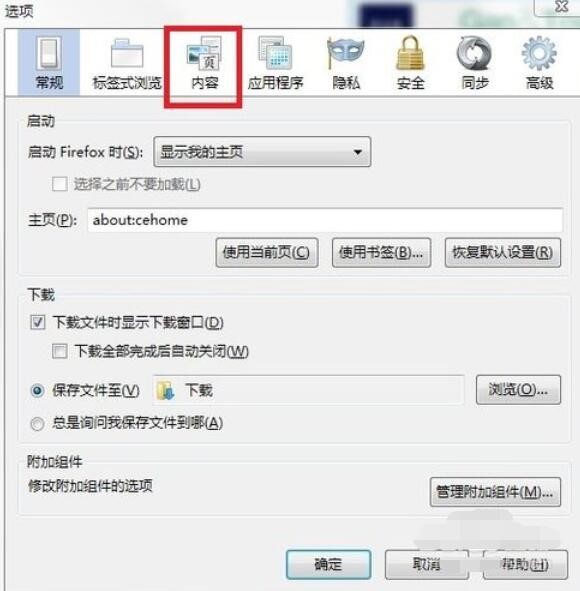
火狐浏览器Mozilla Firefox使用微软雅黑字体方法图5
然后,您可以看到与网页字体相关的设置。 默认字体有一个选项,我们可以将其更改为所需的字体,但这尚未完成, 然后,我们点击“高级”
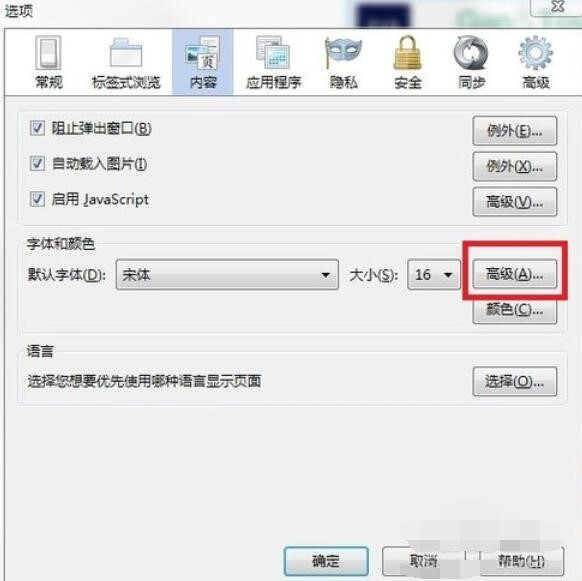
火狐浏览器Mozilla Firefox使用微软雅黑字体方法图6
在字体设置的高级选项窗口中,我们可以看到更详细的字体调整设置。 用您喜欢的微软雅黑字体替换这些字体。 最后点击“确定”生效
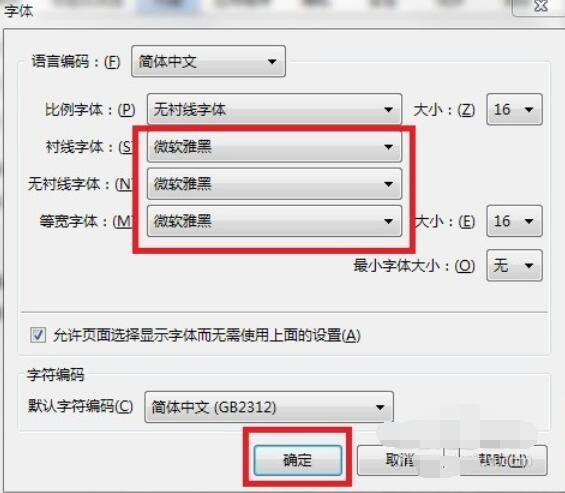
火狐浏览器Mozilla Firefox使用微软雅黑字体方法图7
以上就是微软雅黑字体在FireFox运用方法,希望学习后对你有所帮助。
Mozilla Firefox 67.0.3 官方版
- 软件性质:国外软件
- 授权方式:免费版
- 软件语言:简体中文
- 软件大小:44315 KB
- 下载次数:5627 次
- 更新时间:2020/6/7 10:40:14
- 运行平台:WinAll...
- 软件描述:Firefox网页浏览器全称是Mozilla Firefox、中文名称为火孤,是... [立即下载]
相关资讯
相关软件
电脑软件教程排行
- 怎么将网易云音乐缓存转换为MP3文件?
- 比特精灵下载BT种子BT电影教程
- 微软VC运行库合集下载安装教程
- 土豆聊天软件Potato Chat中文设置教程
- 怎么注册Potato Chat?土豆聊天注册账号教程...
- 浮云音频降噪软件对MP3降噪处理教程
- 英雄联盟官方助手登陆失败问题解决方法
- 蜜蜂剪辑添加视频特效教程
- 比特彗星下载BT种子电影教程
- 好图看看安装与卸载
最新电脑软件教程
- Zip文件修复大师安装使用教程
- 开黑少不了YY语音官方版使用图文教程
- UC2视频监控客户端使用教程
- PP视频官方版常用使用技巧
- GreenBrowser绿色浏览器使用技巧
- 电子书制作软件epubBuilder中文版使用教程
- 专业级数据恢复软件EasyRecovery Pro使用教...
- 独特新颖的直播软件bilibili直播姬使用教程...
- ABC看图软件使用图文详解
- 金山卫士软件官方版使用教程
软件教程分类
更多常用电脑软件
更多同类软件专题












